Як створити батл ВКонтакте
Як відомо, в соціальній мережі ВКонтакте користувачам пропонується величезна кількість різних можливостей, що дозволяють вирішити будь-які спірні ситуації. Одним з таких доповнень є можливість створювати батли, про що, власне, ми і розповімо в даній статті.
Створення батла ВК
Відразу ж варто звернути увагу на те, що за своєю суттю батл ВКонтакте є тим же, що і звичайний опитування. Єдиною відмінністю тут можна вважати обов'язкову наявність додаткового контенту, наприклад, фотографій.
Пропонуємо Вам ознайомитися зі статтею на тему опитувань, так як це важливо для повного розуміння процесу створення батлів.
Читайте також: Як створювати опитування ВК
Найбільш популярним в рамках соціальної мережі VK є фотобатл, що представляє собою опитування з декількома спеціально підібраними тематичними зображеннями. Якщо ви зважитеся створювати саме таке опитування, то обов'язково скористайтеся внутрішнім пошуком ВК для розшуку фотобатлов, щоб мати загальне уявлення про можливу структурі контенту.
Читайте також: Пошук групи ВК
Незалежно від обраного різновиду батла, вам слід чітко встановити правила, при яких він є дійсним. Тобто, наприклад, голосу беруть до позначки в 100 осіб.
Не забудьте про це повідомити учасникам групи будь-яким зручним для вас способом.
Спосіб 1: Повна версія сайту
Ви можете створити батл практично в будь-якому місці соціальної мережі, де для вашого користування пропонуються інструменти створення опитувань. Тут же важливо помітити, що найбільш часто подібне розміщується на стіні спільноти для відкритого доступу безлічі користувачів. Рекомендується заздалегідь підготувати зображення або будь-який інший відповідний медіаконтент.
- Перебуваючи на головній сторінці спільноти, клікніть по блоку «Додати запис ...».
- Наведіть курсор миші на спливаюче меню «Ще».
- Серед представлених пунктів меню виберіть «Опитування», кликнув по ньому.
- Заповніть текстове поле «Тема опитування» відповідно до вашої задумкою.
- В поля з блоку «Варіанти відповідей» помістіть можливі варіанти - це можуть бути імена людей, назви предметів або просто цифри. Варіанти можливих відповідей повинні бути чітко пов'язані з медіаконтентом, так як саме він є основою батла.
- В поля з блоку «Варіанти відповідей» помістіть можливі варіанти - це можуть бути імена людей, назви предметів або просто цифри. Варіанти можливих відповідей повинні бути чітко пов'язані з медіаконтентом, так як саме він є основою батла.
- За допомогою можливості додавання контенту розбавте створений малюнок опитування медіафайлів.
- Рекомендується додавати контент відповідно до логічним ланцюжком блоку «Варіанти відповідей».
- Якщо ви створюєте фотобатл, то при завантаженні зображень обов'язково додайте їм опис, відповідне варіанту відповіді в опитуванні.
- Прослідкуйте щоб кожен файл мав як мінімум середню якість, яке можна сприймати нормально.
- Перевірте створюваний батл і, скориставшись кнопкою «Надіслати», опублікуйте його.
- Якщо ви все зробили правильно, то в результаті у вас повинно вийти щось схоже з нашим прикладом.
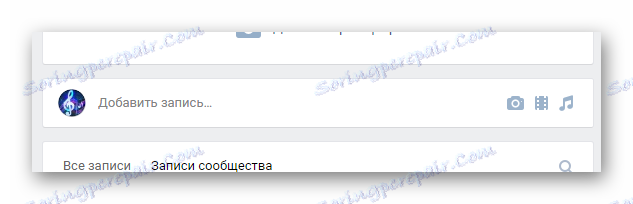
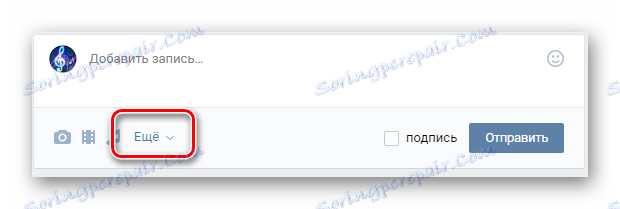
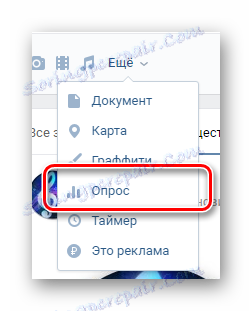
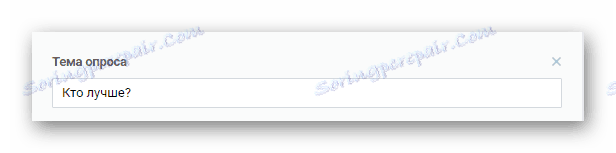
Наприклад, можна використовувати запитання, адресоване до користувачів, «Хто краще?».
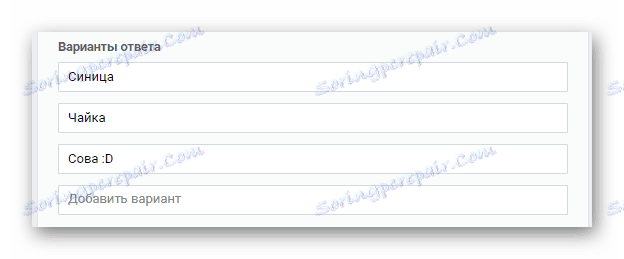
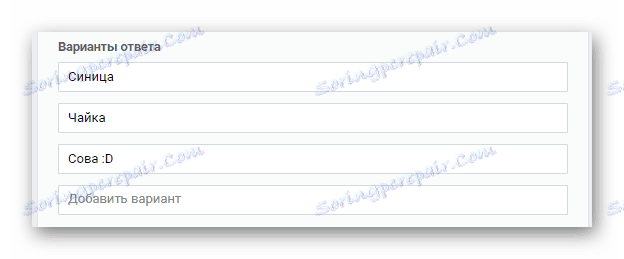
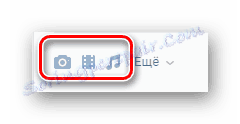
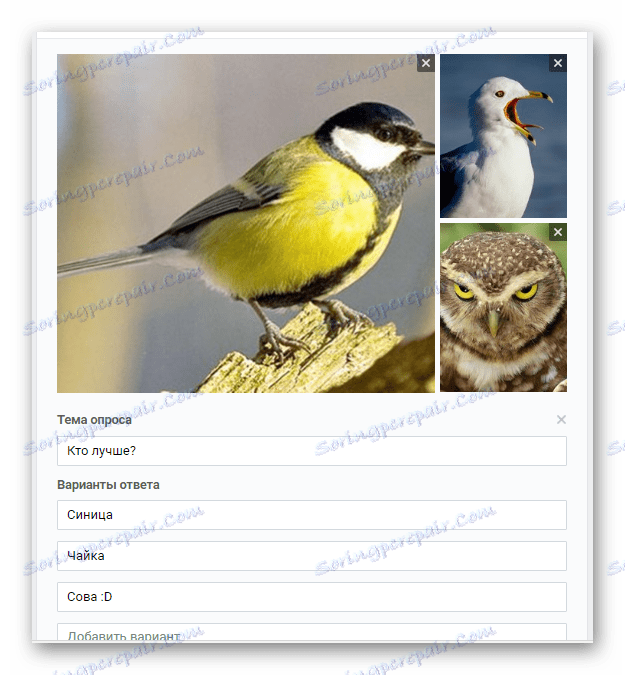
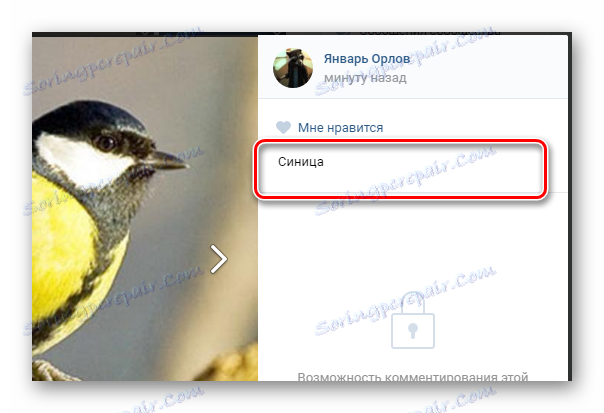
Читайте також: Як підписувати фотографії ВК
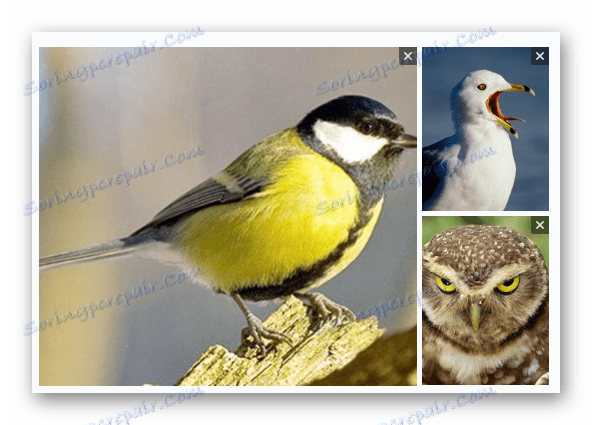
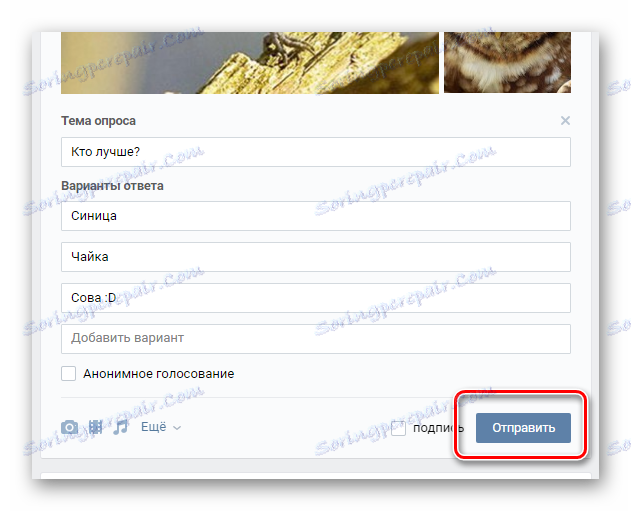
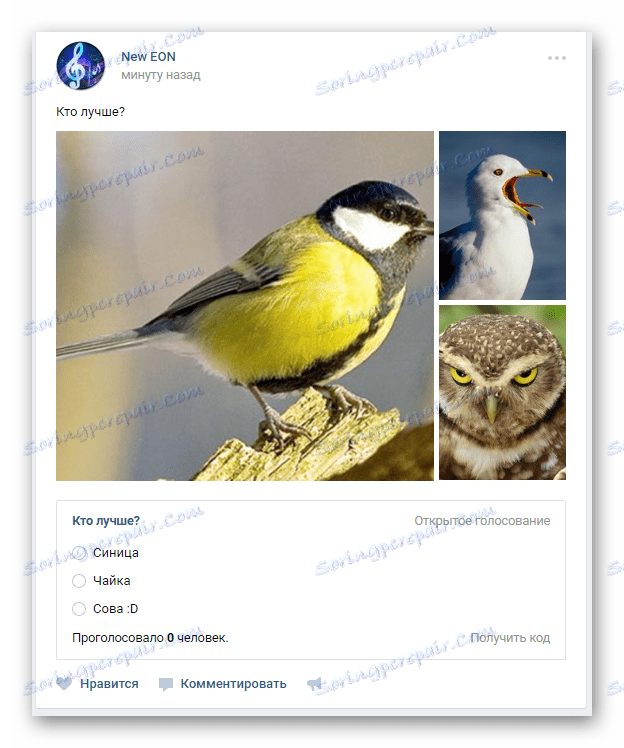
На цьому можна закінчити процес створення батла через повну версію сайту ВКонтакте.
Спосіб 2: Мобільний додаток
При використанні офіційного мобільного застосування ВК процес створення батла через опитування не сильно змінюється. Однак незважаючи на це, пропонована інструкція обов'язкова до прочитання, якщо ви найбільше віддаєте перевагу використовувати саме мобільну версію VK.
- На головній сторінці групи знайдіть і скористайтеся кнопкою «Новий запис».
- На нижній панелі клацніть по значку із зображенням скріпки.
- Зі списку «Додати» виберіть пункт «Опитування».
- Заповніть поле «Назва опитування» відповідно до теми батла.
- Додайте кілька варіантів відповіді.
- Клацніть по значку з іконкою галочки в правому верхньому куті.
- За допомогою нижньої панелі додайте до запису необхідні файли.
- Клацніть по значку з галочкою в правому верхньому кутку у вікні «Новий запис».
- Якщо все було зроблено вірно, батл з'явиться на стіні групи в правильному вигляді.
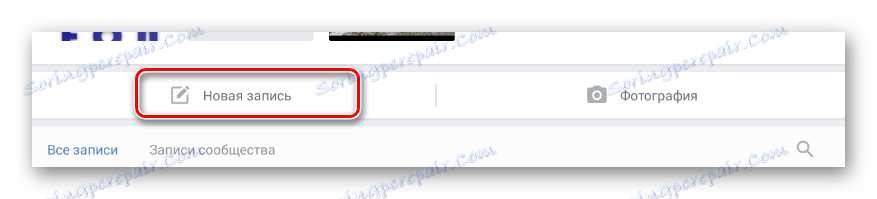
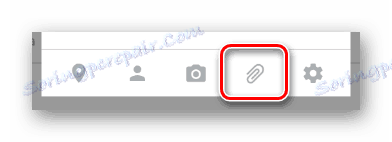
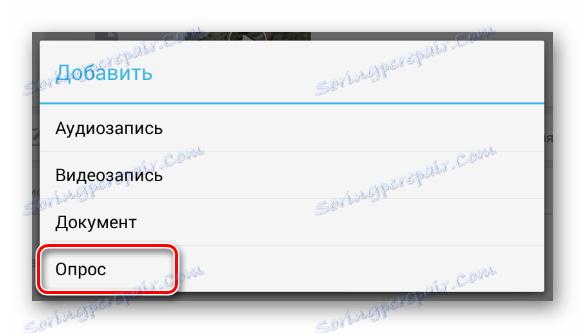
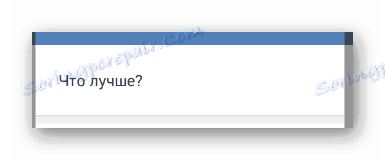
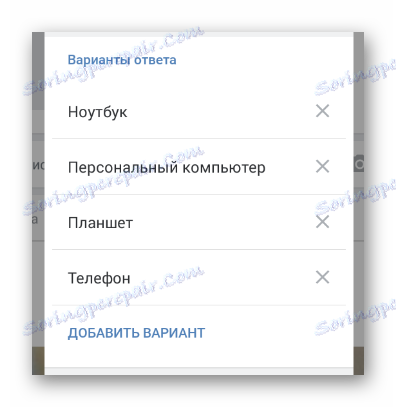
Для створення нових пунктів використовуйте кнопку «Додати варіант».
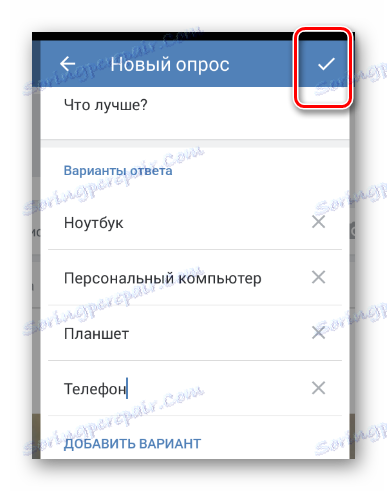
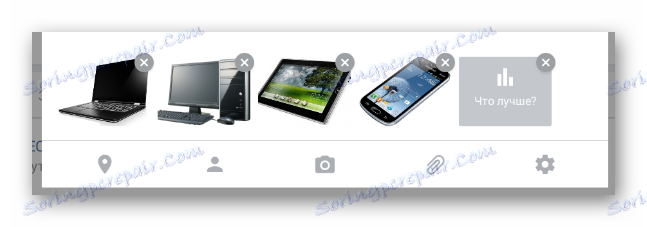
Не забувайте про логічний ланцюжок завантаження зображень і створення описів.


Як видно, процес створення батла ВКонтакте не вимагає від вас знання якихось дрібних особливостей даного сайту і впорається з цим практично кожен користувач, включаючи новачків. Всього найкращого!
